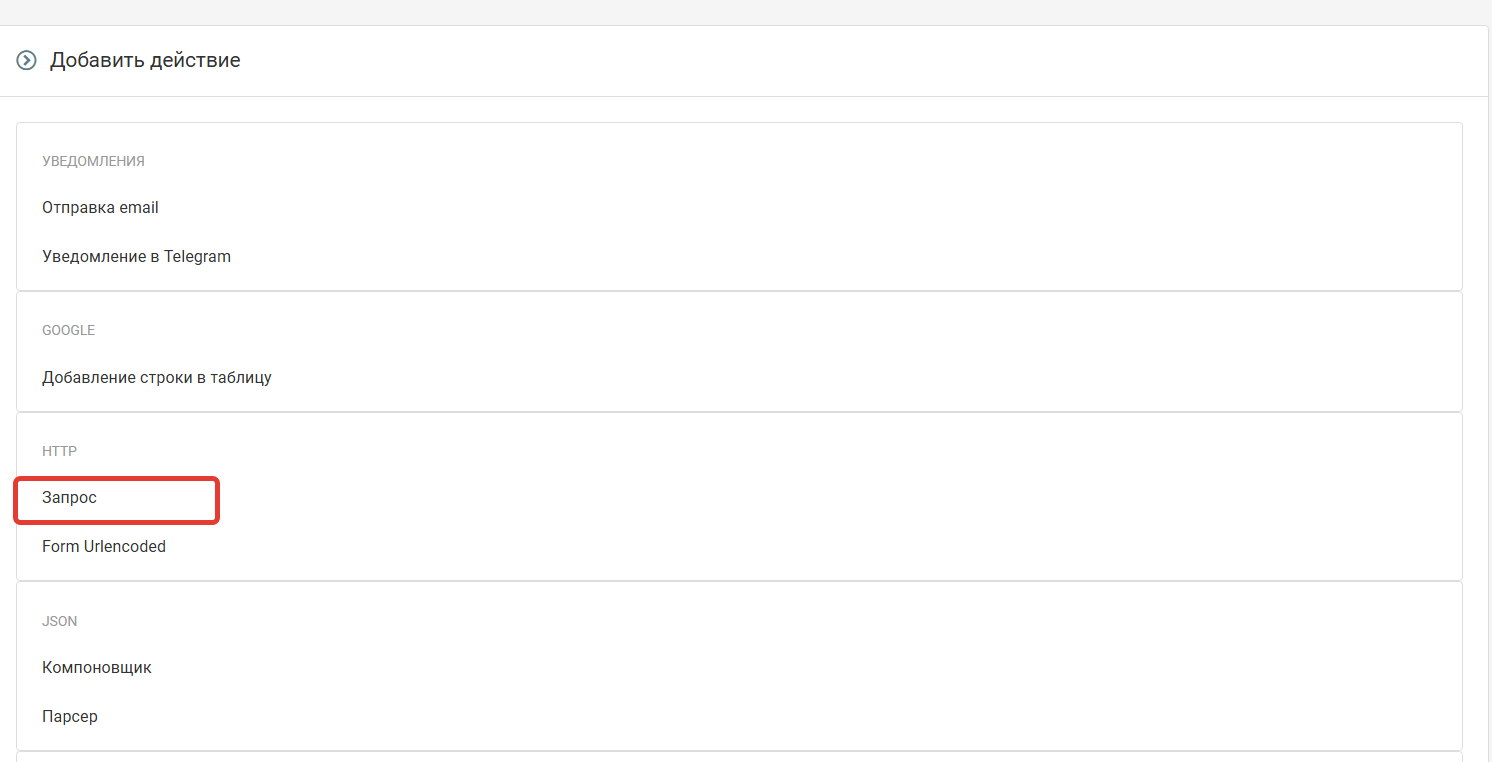u-on.ru → СДЭК. Получение трек-номера посылки
Передавайте данные из u-on.ru
Настройка получения данных из u-on.ru
Ощая схема получения данных из U-ON следующая:
1. На наш вебхук приходит уведомление о событии произошедшем в U-ON (оно содержит какие-то данные, но далеко не все которые обычно требуются)
2. Из сообщения извлекаем идентификатор заявки или обращения.
3. Отправляем запрос в U-ON, чтобы получить полные сведения об обращении или заявке, по которой пришло уведомление
4. Парсим из ответа нужные поля
5. Настраиваем действие по отправке данных по назначению.
Шаг 1. Настроить прием данных от U-ON на вебхук.
Выберите источник данных "HTTP-Запрос (Webhook)".
Нажмите на кнопку "Добавить"

В список параметров добавьте 1 параметр (r_id), как указано на рисунке ниже
 Нажмите кнопку "Сохранить"
Нажмите кнопку "Сохранить"
Скопируйте ссылку.

Шаг 2. Настройте отправку уведомлений в личном кабинете u-on.ru.
Перейдите в меню "Интеграция". Выберите пункт "API / WebHooks"


Выбирите тип уведомления, который хотите отправлять на вебхук, например "Создание обращения". Вставьте скопированную ссылку в поле "URL", как указано на рисунке ниже.

В следующих действиях мы настроем получение дополнительных данных по обращению или заявке.
Шаг 3. Добавьте действие "HTTP-запрос"
Выберите действие "HTTP-запрос"


Адрес:
https://api.u-on.ru/{api}/request/{r_id}.json - если вы хотите получить данные по заявке
либо
https://api.u-on.ru/{api}/lead/{r_id}.json - если вы хотите получить данные по заявке
Ключ api можно взять тут https://{id}.u-on.ru/api.php
{id} - ваш id в u-on.ru
В следующем шаге мы настроем получение самих данных по обращению либо заявке.
Шаг4. Создаем в обработке действие JSON-Парсер:
 Выберите пункт меню "Парсер"
Выберите пункт меню "Парсер"

Добавьте в настройки поле "HTTP-запрос[Содержимое ответа]" и добавьте все поля которые необходимы для получения данных.

id - ["request"][0]["id"]
dat_lead - ["request"][0]["dat_lead"]
dat - ["request"][0]["dat"]
dat_close - ["request"][0]["dat_close"]
status_id - ["request"][0]["status_id"]
status - ["request"][0]["status"]
office_id - ["request"][0]["office_id"]
office_name - ["request"][0]["office_name"]
travel_type_id - ["request"][0]["travel_type_id"]
travel_type - ["request"][0]["travel_type"]
manager_id - ["request"][0]["manager_id"]
manager_surname - ["request"][0]["manager_surname"]
manager_sname - ["request"][0]["manager_sname"]
manager_name - ["request"][0]["manager_name"]
source_id - ["request"][0]["source_id"]
source - ["request"][0]["source"]
Нажмите на кнопку "Сохранить".
На этом настройка получения данных о поступивших заявках из u-on.ru закончена.
Заявки для компании, для которой вы настроили отправку, будут поступать в обработку.
Далее можно настроить действия по отправке этих данных в amoCRM, Bitrix24, Telegram и др.
1. Получение токена СДЭК.
1.1. Отправка запроса на получение токена.
В разделе "Действия" нажмите кнопку "Создать" и выберите в подразделе "HTTP" пункт "Запрос".

Заполните поля http-запроса следущими значениями:
- Метод - POST
- Адрес - https://api.cdek.ru/v2/oauth/token?parameters
- grant_type - client_credentials
- client_id - ваш id клиент в системе СДЭК
- client_secret - секретный код клиента в системе СДЭК
- Content-Type - x-www-form-urlencoded
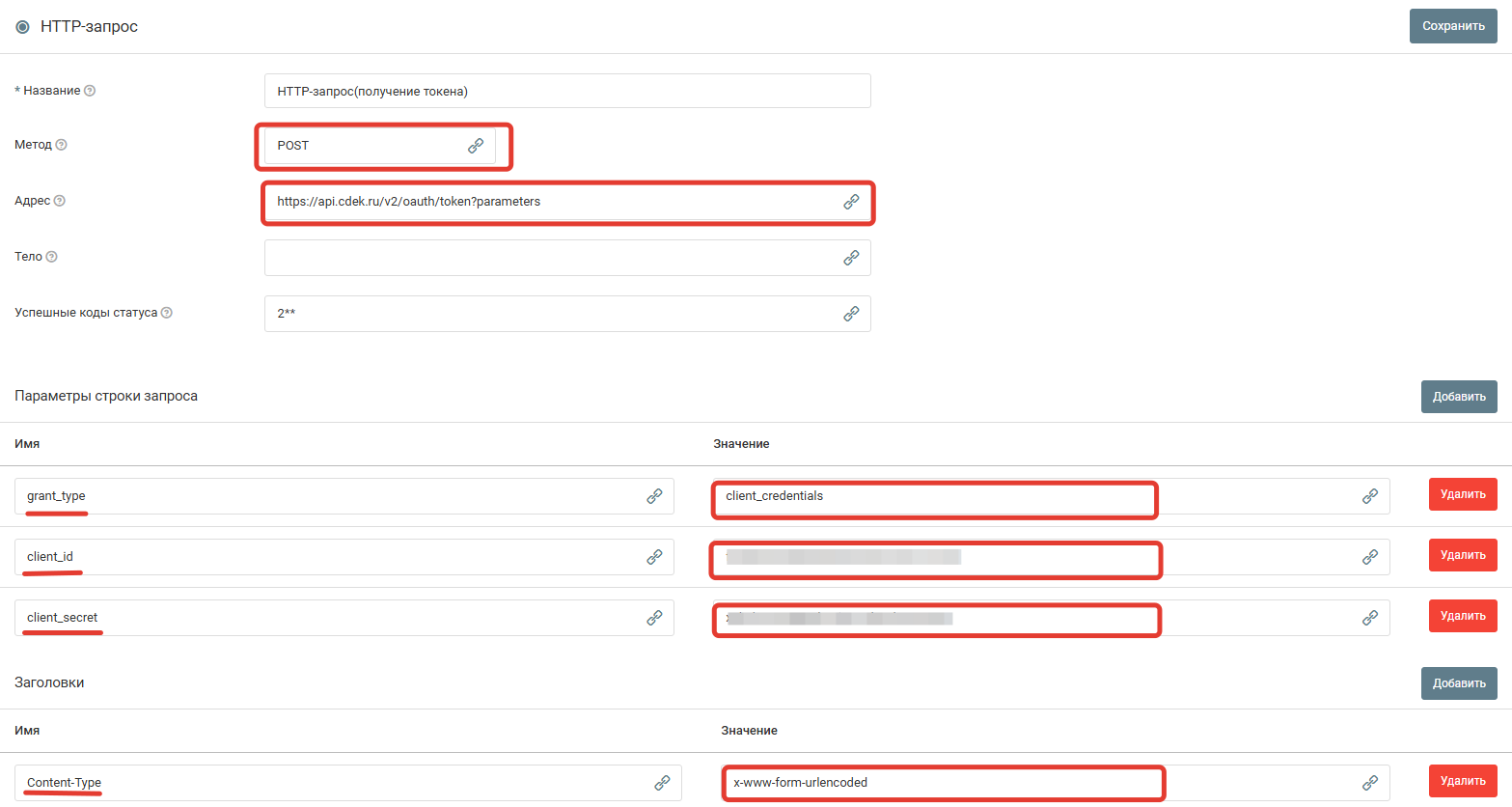
Нажмите на кнопку "Сохранить".
1.2. Парсинг токена из ответа СДЭК.
В разделе "Действия" нажмите кнопку "Создать" и выберите в подразделе "JSON" пункт "Парсер".
Настройте парсер как показано на скриншоте
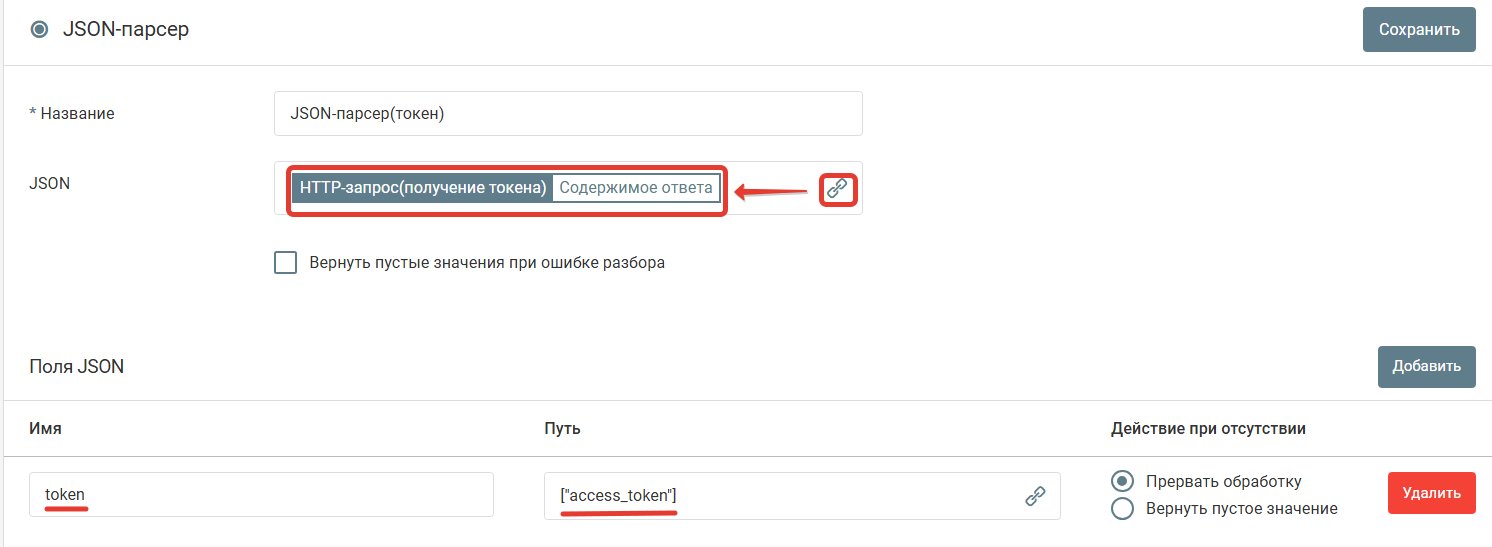
Нажмите кнопку "Сохранить".
2. Получение трек-номера СДЭК.
1.1. Отправка запроса на получение трек-номер.
В разделе "Действия" нажмите кнопку "Создать" и выберите в подразделе "HTTP" пункт "Запрос".
Заполните поля http-запроса следущими значениями:
- Метод - GET
- Адрес - https://api.cdek.ru/v2/orders/?im_number="Номер заказа"(передается из лид-формы)
Заголовки
- Authorization - Bearer [параметр JSON-парсер(токен) Поле "token"]
- Content-Type - application/json
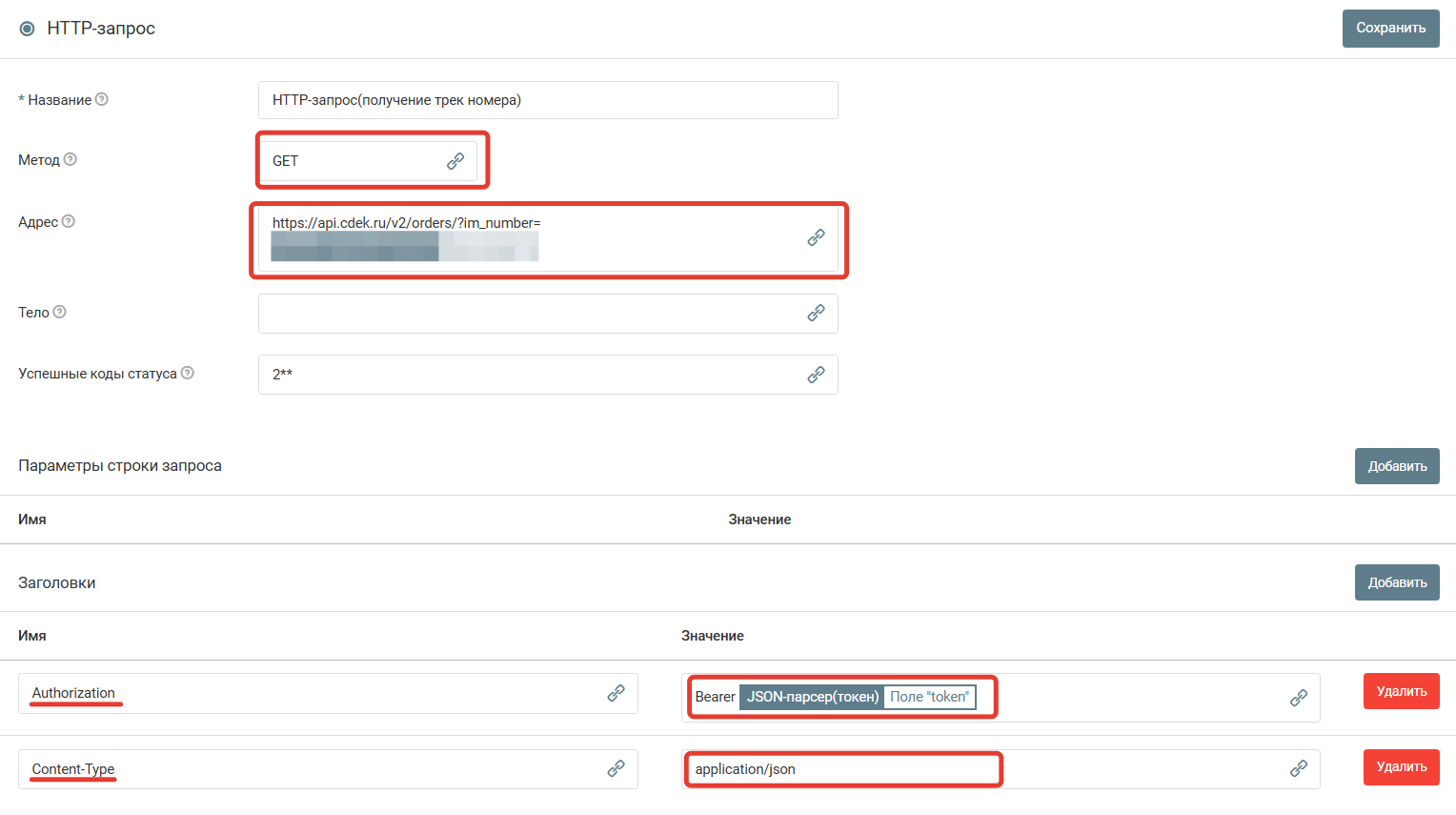
Нажмите кнопку "Сохранить".
1.2. Парсинг трек-номер из ответа СДЭК.
В разделе "Действия" нажмите кнопку "Создать" и выберите в подразделе "JSON" пункт "Парсер".

Настройте парсер как показано на скриншоте
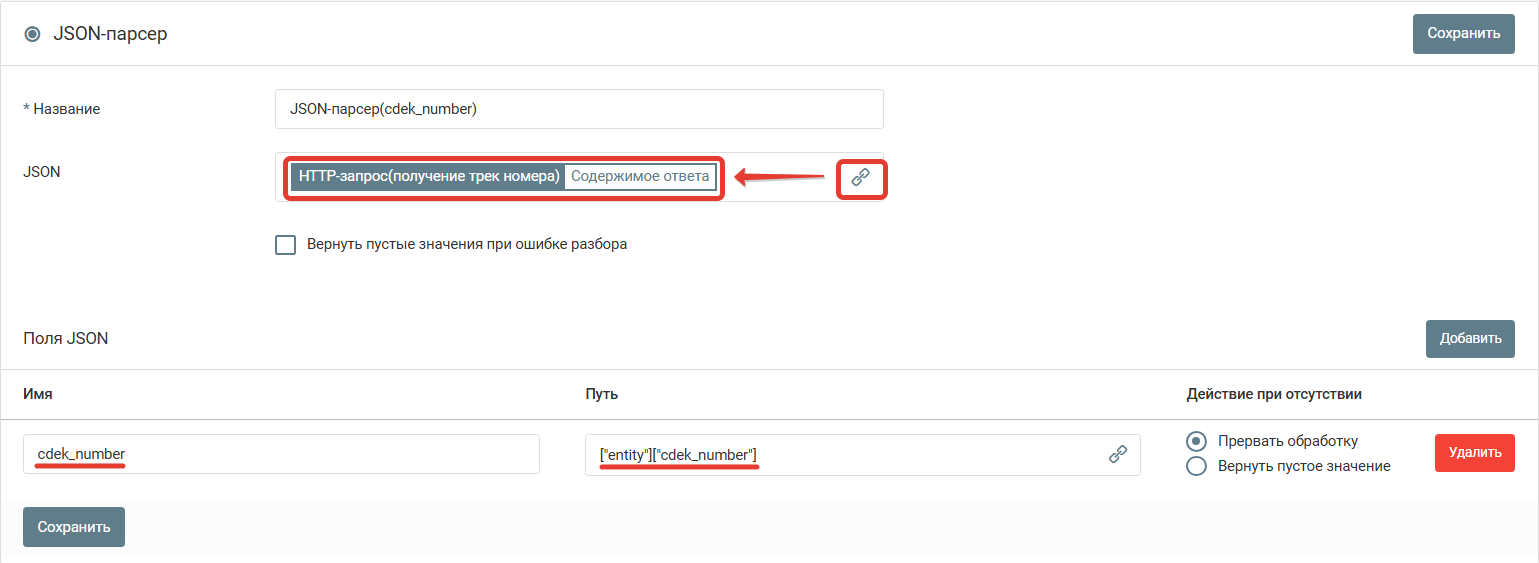
Нажмите кнопку "Cохранить".
Теперь вы получили трек-номер вашего заказа в СДЭК в параметр "cdek_number" и можете далее его передать в Telegram, Google таблицу, на email и т.д.
Запустите обработку
Нажмите на кнопку "Запустить"

С этого момента данные будут обрабатываться.
Как все будет работать?
- В обработку будут поступать данные из настроенного вами "Источника данных"
- Поочередно будут выполняться все действия, которые вы настроили
- Все поступающие в обработку данные, а также статус и история их обработки будут отражаться в "Истории операций"

В случае возникновения каких-либо ошибок в процессе обработки, вы получите письмо-уведомление на email.
Если вы обнаружили ошибку или неточность в описании, либо что-то не понятно, напишите нам в чат на сайте. Мы внесем правки.